NAKIVO ile Office 365 E-postasını Yedekleme, Microsoft Office 365’te e-postayı yedeklemek son derece önemlidir. Çoğu zaman, yedekleme satıcıları arasında, dosya depolamanın bulunduğu yerde OneDrive’ı yedeklemeye daha çok vurgu yapıldığını görebilirsiniz.
Ancak, e-postanın günümüzde çoğu işletme için hem dahili hem de harici olarak hala birincil iletişim kanalı olduğunu unutmak kolaydır. Öyleyse, Office 365 e-postanızın çalışmadığı bir durum hayal edin. İşletmeniz ne kadar iyi işliyor? İletişim engellenir mi? Büyük olasılıkla, e-postayı birincil iletişim platformu olarak kullanırsanız, iş sürekliliğiniz olumsuz etkilenecektir.
E-postanın yedeklenmesi, bir son kullanıcının istemeden gelen mesajlarını veya hatta gelen kutusundaki tüm mesajları silmesi durumunda, yedekleme havuzunuzda güvenle saklanan e-posta verilerinin bir kopyasına sahip olmanızı sağlayacaktır.
NAKIVO çözümü ile ilgili harika şeylerden biri, hem sanallaştırılmış ortamların hem de fiziksel sunucuların / iş istasyonlarının şirket içi yedeklemelerini, Office 365 e-postanızın yedeğini tek bir çözüm şemsiyesi altında birleştirebilmenizdir.
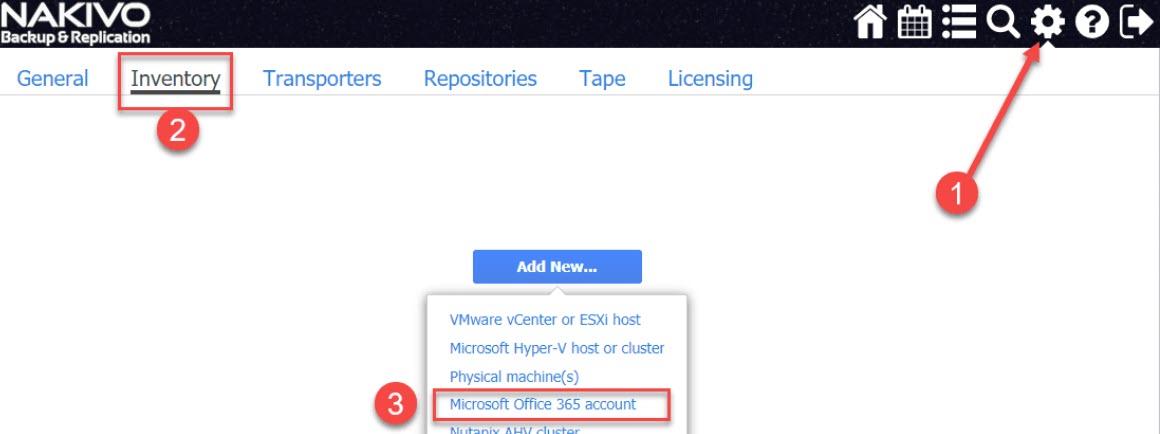
Resim 1
Bu, Yeni Microsoft Office 365 Hesabı Ekle sihirbazını başlatır . Burada, doldurulması gereken ortamınıza özel bilgiler vardır. Bu bilgiler şunları içerir:
Tenant ID
Azure Client ID
Azure Client Secret
Bu bilgiler, Azure portalından almamız gereken bilgilerdir. Yaptığım şey, NAKIVO ekranımı bu adımda açık bırakmaktı. Azure boyutunda yapılandırmayı tamamlamak için gereken adımlar, Office 365 ortamını destekleyen Azure Active Directory izinlerine sahip olduğunuz sürece yaklaşık 5 dakikalık çalışma anlamına gelir.
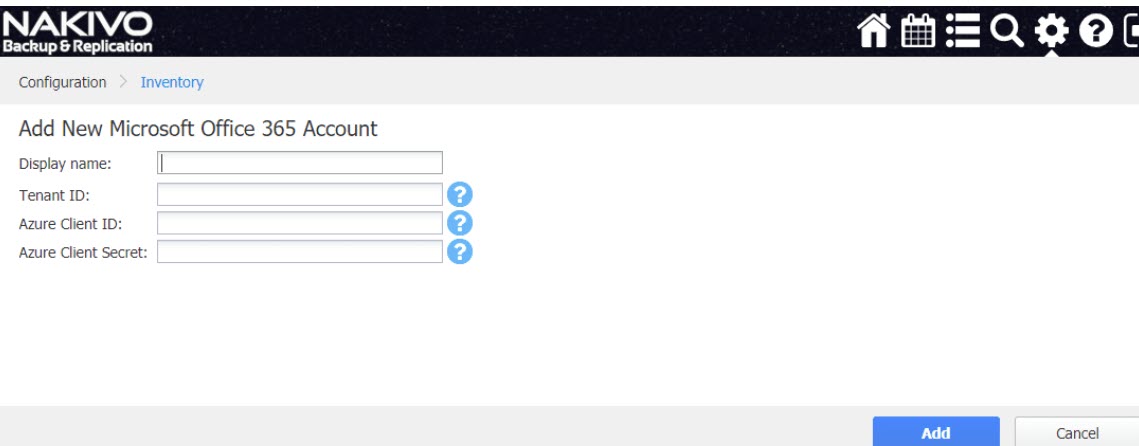
Resim 2
NAKIVO’nun API katmanında Office 365’e erişebilmesi için Azure Active Directory yapılandırılırken yapılması gereken biraz manuel çalışma vardır.
Yönet grubu altındaki Uygulama kayıtları dikey penceresine tıklayın . Ardından Bir uygulama kaydet’i tıklayın .
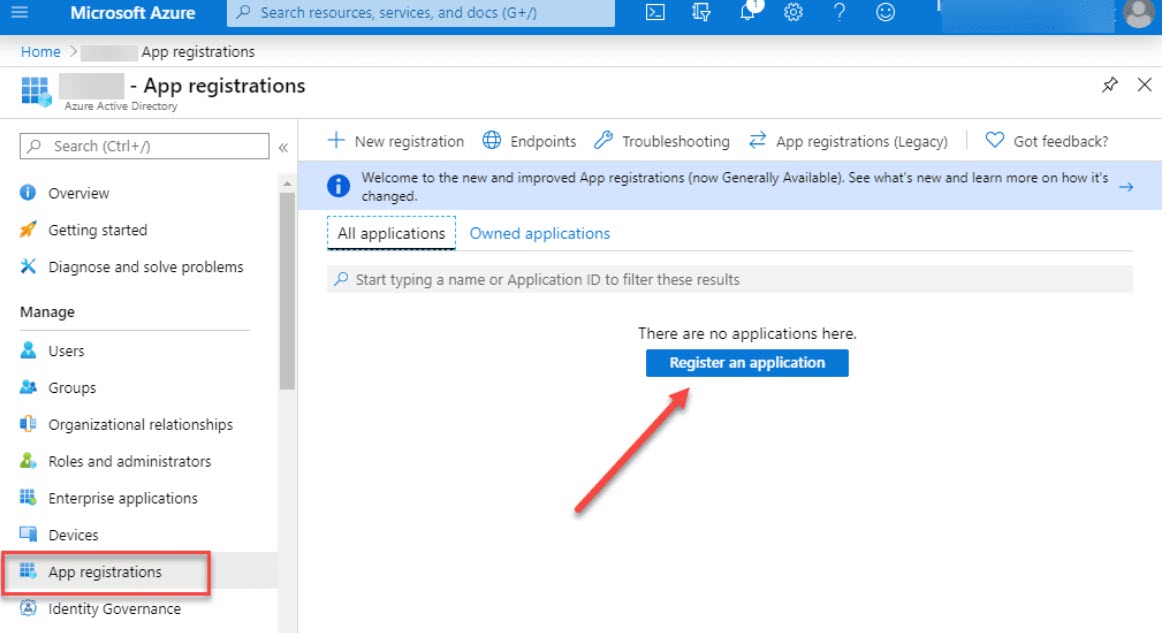
Resim 3
Uygulamayı adlandırın ve bu uygulamayı kimlerin kullanabileceğini veya bu API’ye erişebileceğini seçtikten sonra NAKIVO Account kısmından (Any Azure AD directory – Multitenant) ve seçilen kişisel Microsoft hesaplarını (örneğin Skype, Xbox) gösterir . Ardından Register tıklayın.
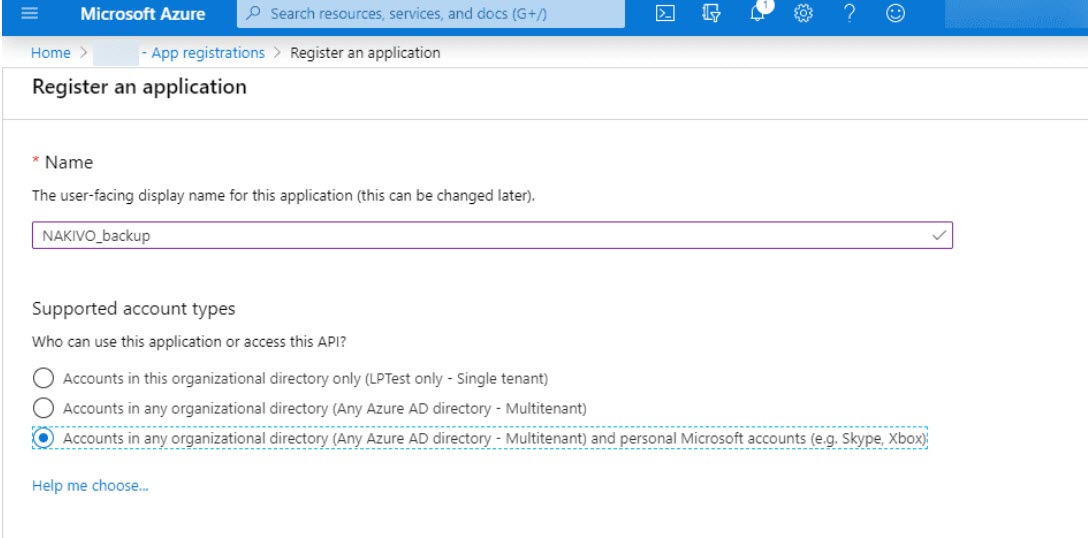
Resim 4
Yeni uygulamayı kaydettirdikten sonra , customer ID ve tenant ID kimliğini gösteren Genel Bakış ekranına geri yönlendirileceksiniz.
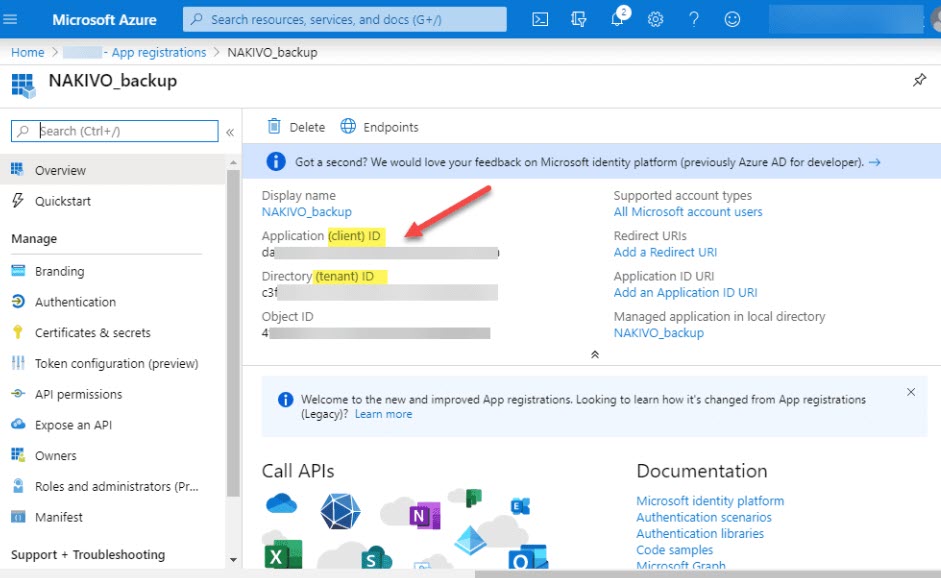
Resim 5
Ardından, API uygulamasına gereken izinleri vermemiz gerekiyor. API izinleri> İzin ekle’yi tıklayınız.
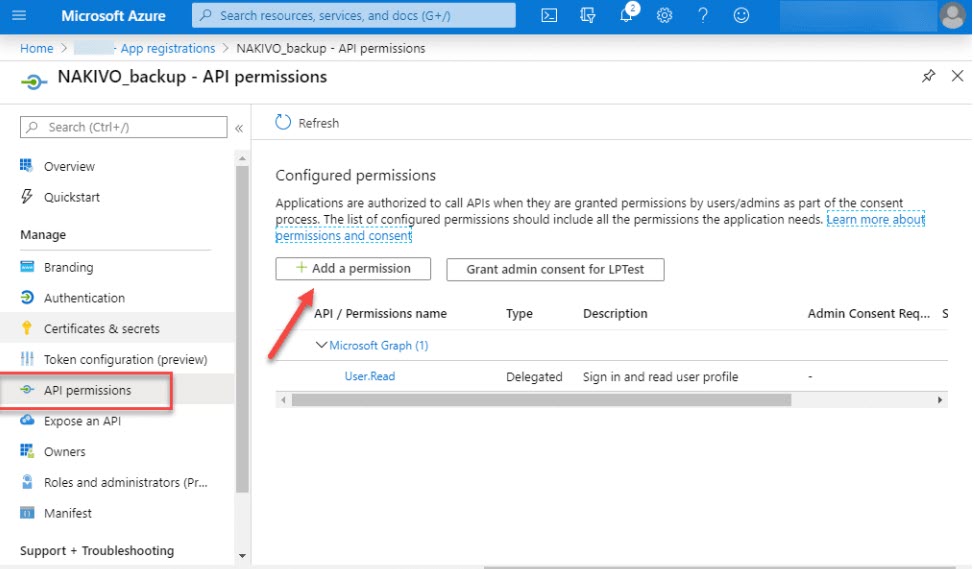
Resim 6
Bunu yapmak için, Certificates & secrets button ve ardından Yeni istemci tıklayınız.
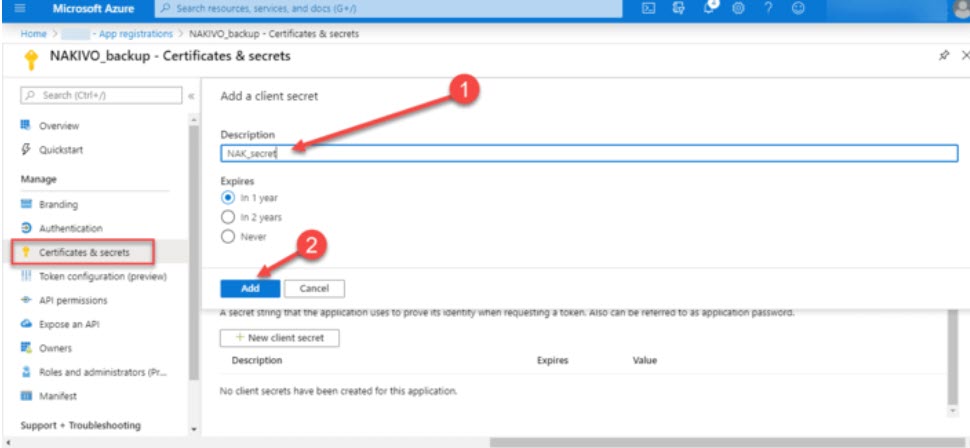
Resim 7
Office 365 ortamını destekleyen Azure Active Directory’de yukarıda listelenen adımları tamamladığımıza göre, yapılandırmayı NAKIVO’da tamamlayabiliriz.
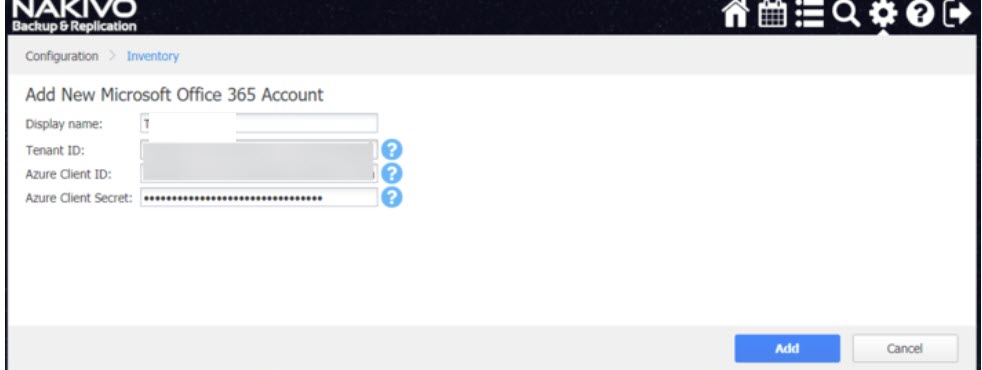
Resim 8
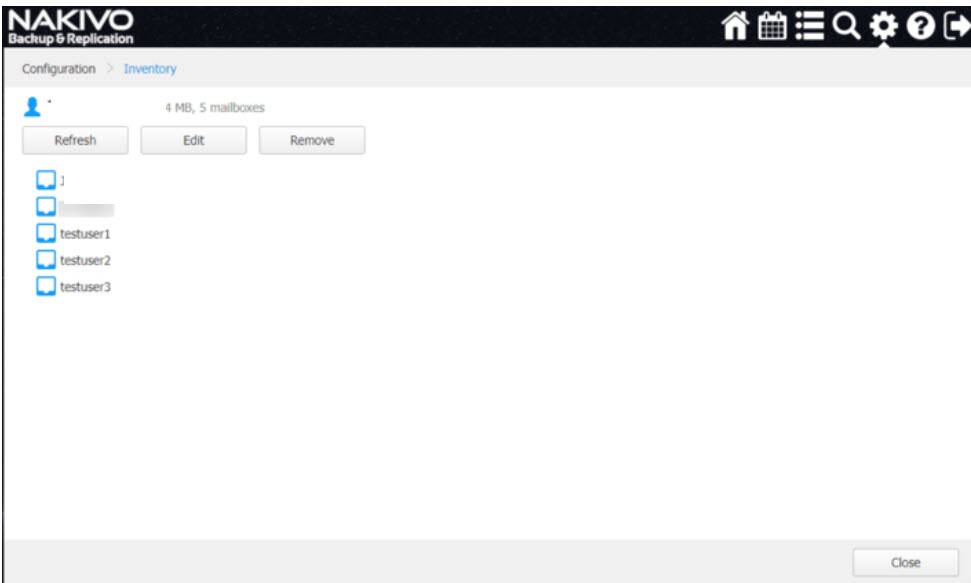
Resim 9
NAKIVO’da yedeklemek için kaynak Office 365 posta kutusunu seçin. NAKIVO’da Office 365 yedekleme işi oluşturmak, VM yedeklemeleri için NAKIVO kullanmaya alışkın olanlara çok tanıdık gelecektir.

Resim 10
Yedekleme programını seçiyoruz.
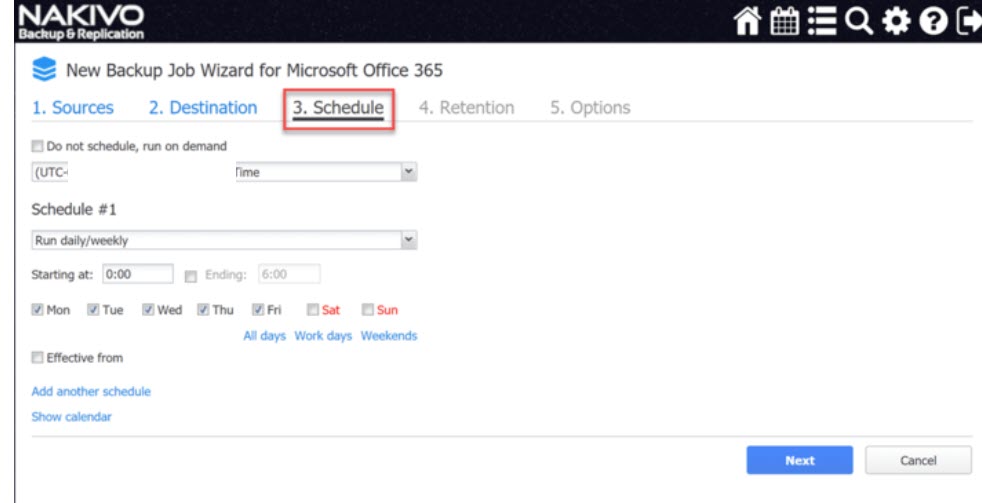
Resim 11
Saklama politikanızı yapılandırıp devam ediyoruz.
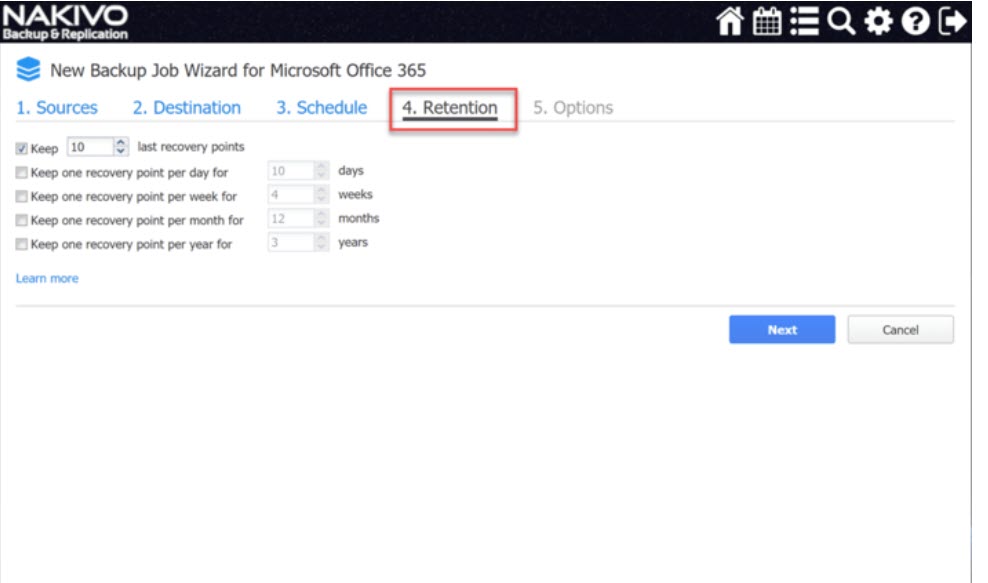
Resim 12
İş options ayarladıktan ve ardından işi oluşturmayı bitirip , çalıştırıyoruz.
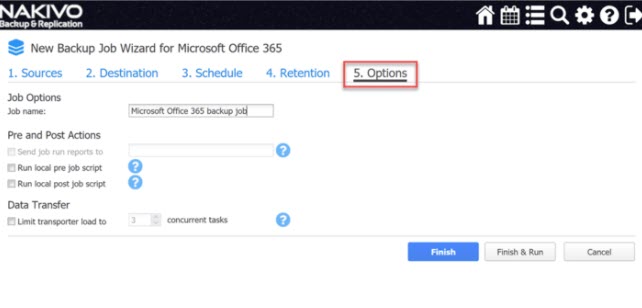
Resim 13
Finish-Run dedikten sonra backup başarılı bir şekilde almış olacaktır.